Ако използвате Facebook Messenger, не е нужно да прескачате към Zoom, Google Meet или друга услуга, за да проведете групово видеообаждане с приятели и семейство. Вместо това, използвайки Месинджър стаи, можете да започнете чат с до 50 души, включително тези без акаунт във Facebook.
Съдържание
Какво представляват стаите на Facebook Messenger?
Facebook винаги е предоставял безплатни услуги за видео чат за един или повече приятели във Facebook чрез функцията си Messenger. Но с Facebook стаи можете да създавате стаи, в които до 50 души със или без акаунт във Facebook могат да влязат и да разговарят с други хора чрез видео.
Въпреки че не е на живо към момента на писане, тази функция в крайна сметка ще се разшири до други приложения, собственост на Facebook, като WhatsApp и Instagram.
Това, което прави Facebook Rooms уникални, е, че „стаите“ са постоянни. За разлика от други услуги, които генерират нова видеоконференция за всяка среща, Messenger Rooms продължава да съществува. Това означава, че дори ако домакинът напусне, останалите участници могат да идват и да си отиват, когато пожелаят.
За съжаление, тези без акаунт във Facebook, които искат да се присъединят с помощта на уникалната връзка, могат да влязат в груповото видео разговор само ако домакинът вече е в чата.
Създайте стая за съобщения от Facebook на работен плот
Можете да създадете стая от вашите Начална страница във Facebook като използвате браузъра на вашия десктоп по избор. Започнете, като щракнете върху вашия аватар, който има плюс (+) в секцията „Стаи“ в горната част на екрана.

Тук също можете да видите приятели, които може да имат готова стая. Кликнете върху техния аватар, за да се опитате да се присъедините към стаята им. Ако те нямат стая, към която можете да се присъедините, можете да изберете да им изпратите съобщение или да създадете своя собствена стая и да ги поканите в нея.
След като се зареди прозорецът „Създайте своята стая“, можете да щракнете върху „Дейност на стаята“, за да промените описанието на стаята. Можете също да промените емоджи на стаята.
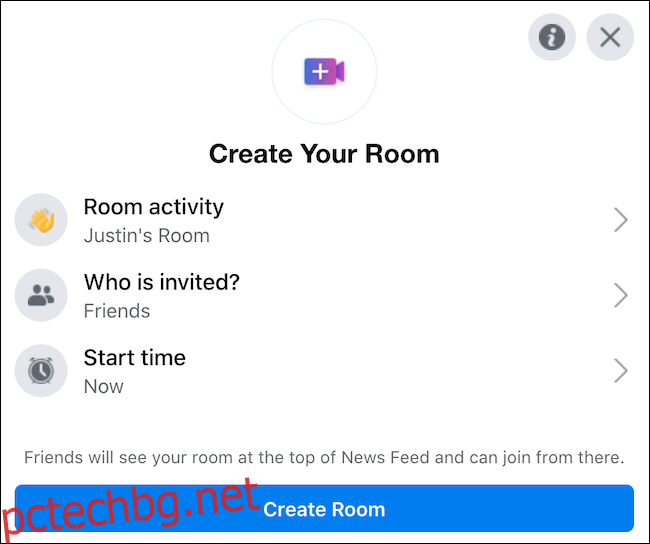
След това използвайте опцията „Кой е поканен“, за да изберете дали искате да направите стаята отворена за свободно присъединяване на приятели или ако искате стаята да бъде ограничена само до тези, които специално поканите.
И накрая, стаите са настроени да стартират незабавно по подразбиране. Изберете „Начален час“, за да насрочите среща за бъдещо време. Когато сте готови, щракнете върху бутона „Създаване на стая“.
След като вашата стая бъде създадена, можете да видите кой вече е поканен, да поканите допълнителни хора, независимо дали имат акаунти във Facebook, да споделите връзката към вашата стая, да редактирате стаята или да прекратите стаята.
Щракнете върху бутона „Присъединяване“, за да влезете във вашата стая на Messenger.
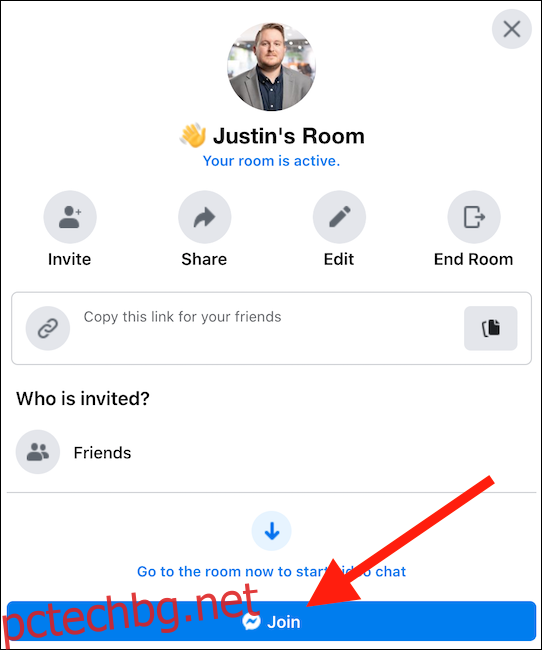
Ще се появи нов прозорец на браузъра. Ако не е така, уверете се, че браузърът ви е настроен да позволява изскачащи прозорци. Потвърдете, че искате да влезете в стаята в текущия си акаунт във Facebook и стаята ви ще бъде готова и работи.
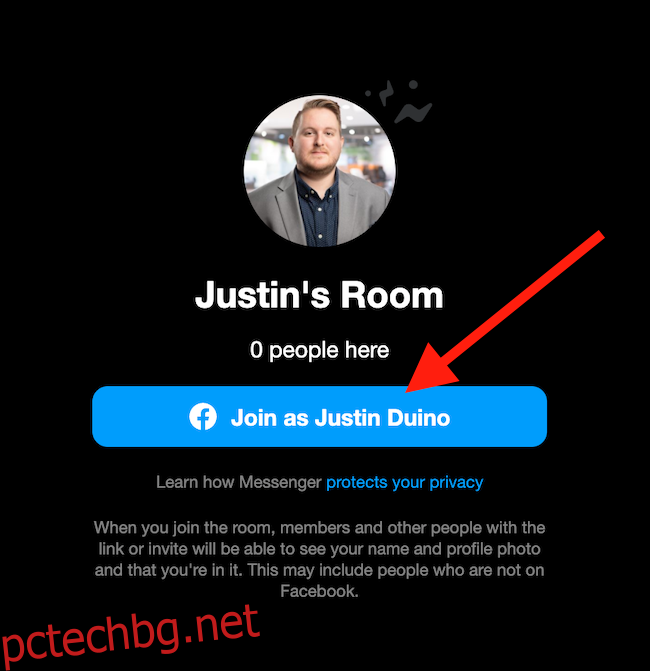
Отляво надясно използвайте бутоните в долната част на екрана си, за да споделите екрана си, да видите участниците, да превключите камерата си, да превключите микрофона си или да прекратите разговора.
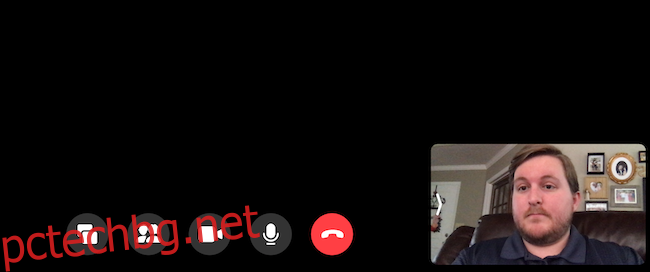
Ако искате да направите стаята си по-сигурна, можете да я заключите, така че никой друг да не може да се присъедини. За да направите това, изберете бутона „Вижте участниците“ в долната част и активирайте превключвателя до „Заключваща стая“.
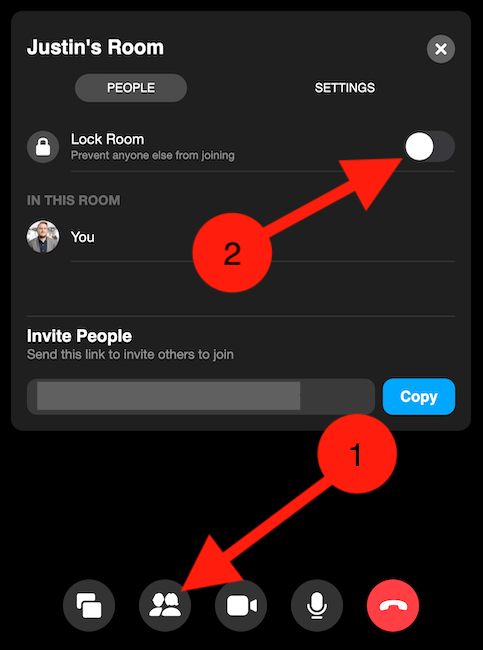
Създайте стая за съобщения от Facebook на мобилни устройства
Можете също да стартирате и да се присъедините към Facebook Messenger Rooms от приложението Facebook на вашия iPhone, Ай Пад, или Android устройства. Можете да намерите Стаи в първата лента под секцията „Какво си мислите“.
Докоснете „Здравей“, за да се опитате да се присъедините към стая, която приятелите ви са създали. Ако не можете да се присъедините към тази стая, можете да им изпратите съобщение или да опитате да настроите своя собствена. Докоснете „Създаване“, за да генерирате нова стая. Вместо това ще каже „Присъединете се“, ако вече имате готова стая.
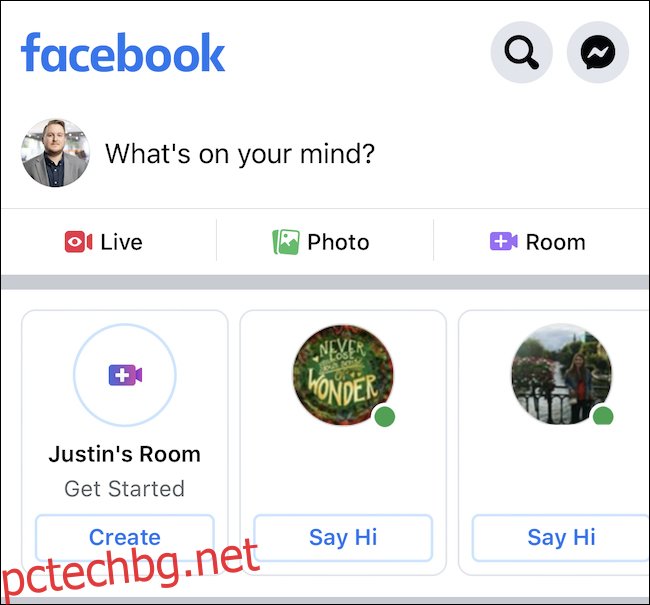
Като алтернатива, ако искате да създадете публикация във вашата времева линия, която да върви заедно със стаята ви, можете да докоснете бутона „Стая“ вдясно под „Какво си мислите“.
Ако сте докоснали „Създаване“, ще трябва да изберете няколко настройки, преди стаята ви да се стартира. В менюто „Редактиране на стая“ изберете „Дейност на стаята“, за да промените описанието и емоджи на стаята. Докоснете „Кой е поканен?“ за да изпратите покани до конкретни приятели или да разрешите на всички приятели да се присъединят. И накрая, изберете „Начален час“, ако искате да насрочите среща за бъдеща дата. Докоснете „Готово“, когато сте готови да стартирате стаята.
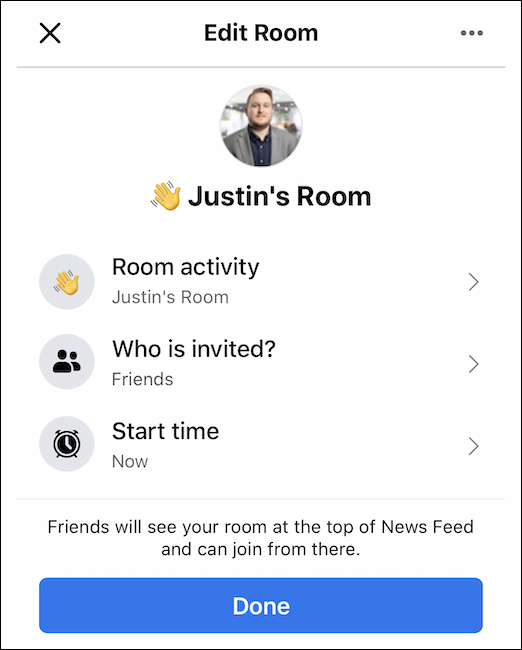
За съжаление, след като стаята е създадена, ще можете само да я напуснете и да работи. Няма да можете да прекратите стаята в приложението Facebook. Вместо това можете да го прекратите чрез мобилното приложение Messenger или чрез настолните версии на Facebook или Messenger.
Създайте стая от Facebook Messenger на работния плот
Можете да използвате Facebook Messenger Rooms, за да направите видеосреща за до 50 души. За да започнете, влезте в своя Facebook акаунт и щракнете върху „Messenger“ от лявата страна на екрана.
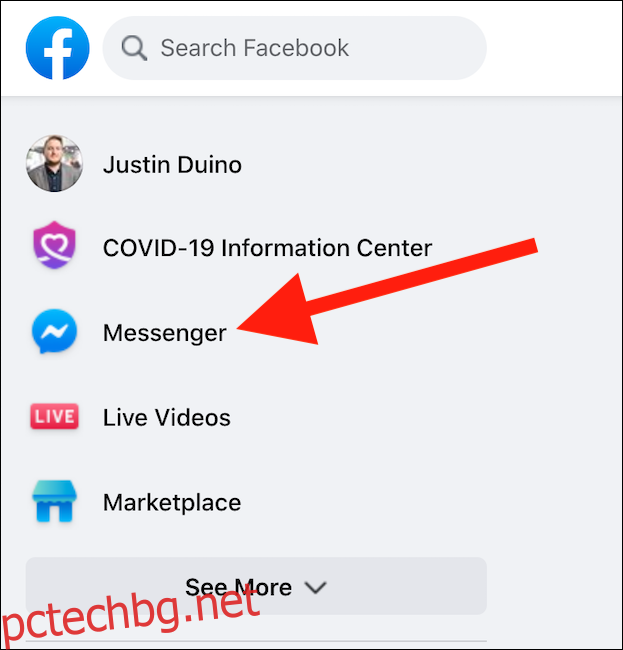
След като сте на страницата на Messenger, щракнете върху иконата „Създаване на нова стая“, която наподобява видеокамера със знак плюс (+) вътре в бутона.
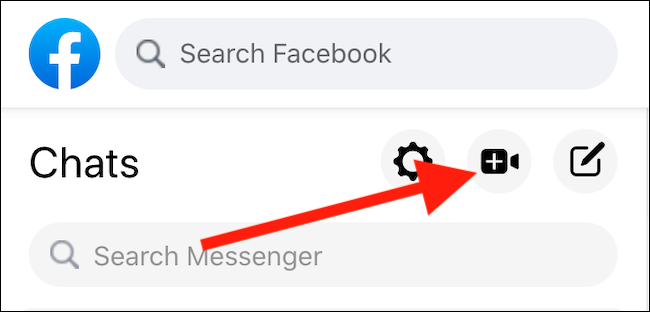
Ще се появи отделен изскачащ прозорец, така че се уверете, че браузърът ви позволява изскачащи прозорци. В този прозорец изберете дали искате да превключите акаунти за тази видеосреща или да продължите в текущия си профил. След като сте готови да продължите, може да бъдете помолени да въведете отново вашето потребителско име и парола, преди стаята да започне.
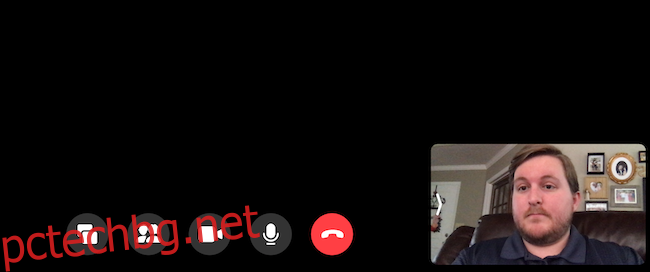
Вашата видео емисия ще се появи в долния десен ъгъл на прозореца, докато видео емисиите на вашите гости ще се покажат в центъра. Бутоните в долната част на екрана ви, отляво надясно, ще ви позволят да споделяте екрана си, да виждате участниците в разговора, да изключите вашата видео емисия, да заглушите микрофона си или да напуснете стаята. Щракнете върху иконата на зъбно колело в горния десен ъгъл, за да получите достъп до настройките за вашия микрофон, високоговорители и камера.
Можете да премахнете участниците и да заключите стаята си, като кликнете върху бутона „Вижте участниците в разговора“ в долната част на вашата видеосреща. Избирането на бутона отваря малко меню, където можете да видите всички в разговора и да поканите още. Не позволявайте на всеки нов да се присъедини към стаята, като активирате превключвателя вдясно от „Заключваща стая“.
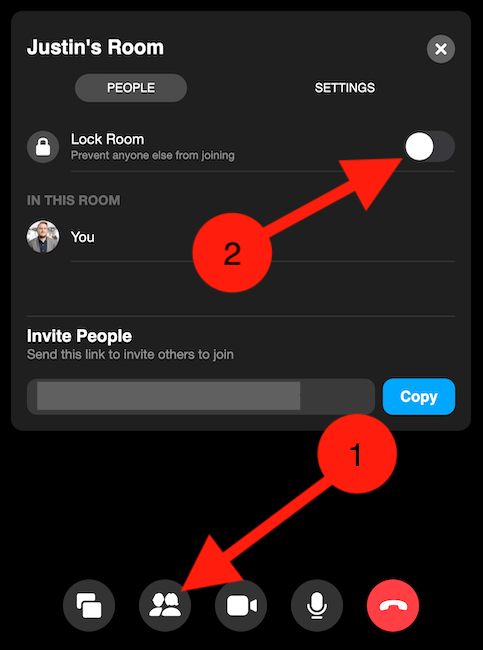
Връзката към всяка стая, която създавате, е уникална, така че никога няма да се притеснявате, че някой ще запази връзката към стая, която сте създали.
Създайте стая от Facebook Messenger на мобилен телефон
Също толкова лесно е да настроите среща чрез приложението Facebook Messenger iPhone, Ай Пад, или Android устройства, въпреки че мобилните стаи имат по-малко функции от стаите за настолни компютри. За да стартирате стая на мобилно устройство, отворете приложението „Messenger“, изберете раздела „Хора“ и докоснете „Създаване на стая“.
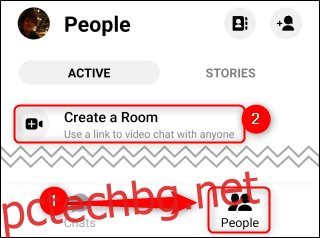
След като стаята ви се зареди, докоснете бутона „Споделяне на връзка“, за да копирате връзката или да я изпратите директно на приятелите си чрез имейл, Messenger или други приложения за съобщения. Всеки, който има тази връзка, може да се присъедини към вашата среща, дори и да няма акаунт във Facebook. За съжаление, не можете да заключите стая в Messenger с помощта на мобилното приложение.
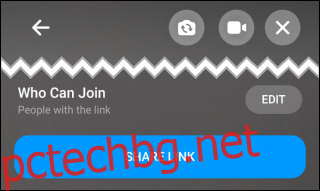
Ако докоснете стрелката за връщане назад в горния ляв ъгъл на екрана, можете да останете в стаята, докато разглеждате Facebook или други приложения. Можете да изберете „X“ в горния десен ъгъл на екрана, за да прекратите стаята за всички или да оставите стаята отворена. Ако изберете последното, ще получите известие за обаждане, когато някой нов се присъедини.
Клавишни комбинации за Facebook Messenger Rooms
Когато сте във вашите Facebook Messenger Rooms, можете да използвате прости комбинации от клавиатура, за да контролирате края на разговора. Ето клавишните комбинации, които можете да намерите чрез щракване върху иконата на зъбно колело „Настройки“ във всяко видео разговор:
Край на обаждането: Alt+E
Цял екран: Alt+F
Споделяне на екрана: Alt+S
Настройки: Alt+P
Превключване на заглушаване: Alt+M
Превключване на видеоклипа: Alt+V
Започването на видеообаждане чрез Facebook Messenger Rooms може да бъде малко объркващо в началото с толкова много начини да накарате топката да се завърти, но след като го разберете, ще разговаряте с всичките си приятели и семейство.

